Excel Tingkat Lanjut - Bagan Pita
Misalkan Anda memiliki data dalam satu periode waktu untuk diwakili secara grafis, memercayai setiap titik data ke interval yang ditentukan. Misalnya, Anda mungkin harus menyajikan hasil survei pelanggan suatu produk dari berbagai wilayah. Bagan pita cocok untuk tujuan ini.
Apa itu Band Chart?
Bagan Pita adalah bagan Garis dengan tambahan area berbayang untuk menampilkan batas atas dan bawah dari rentang data yang ditentukan. Area yang diarsir adalah Band.
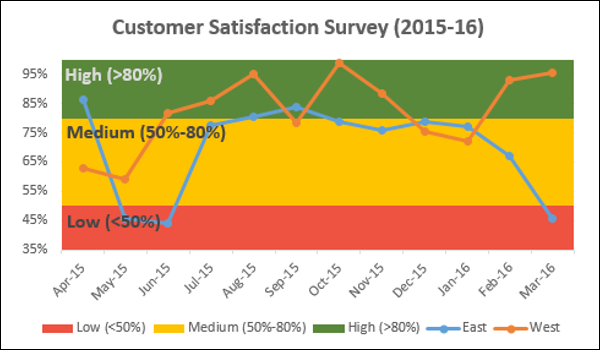
Bagan pita juga disebut sebagai bagan Rentang, Bagan Garis Tinggi-Rendah, atau bagan Koridor.
Keuntungan dari Band Charts
Bagan pita digunakan dalam skenario berikut -
Memantau metrik dalam pita yang ditentukan standar.
% Laba untuk setiap wilayah (diwakili oleh grafik Garis) dan pita dengan interval yang ditentukan dalam kisaran 0% - 100%.
Pengukuran kinerja tanggapan karyawan atau perusahaan terhadap keluhan klien.
Tiket Layanan Pemantauan- Tiket layanan yang direspon sebagai jalur dan waktu throughput sebagai band.
Penyusunan Data
Anda perlu menyiapkan data yang dapat digunakan untuk membuat diagram Pita dari data masukan yang diberikan.
Step 1 - Pertimbangkan data berikut yang Anda peroleh dari survei pelanggan untuk dua wilayah - Timur dan Barat sepanjang tahun keuangan April - Maret.

Misalkan Anda ingin membandingkan data ini dalam tiga interval -
- Rendah (<50%).
- Sedang (50% - 80%).
- Tinggi (> 80%).
Step 2 - Tambahkan tiga kolom ke tabel di atas seperti yang ditunjukkan di bawah ini.
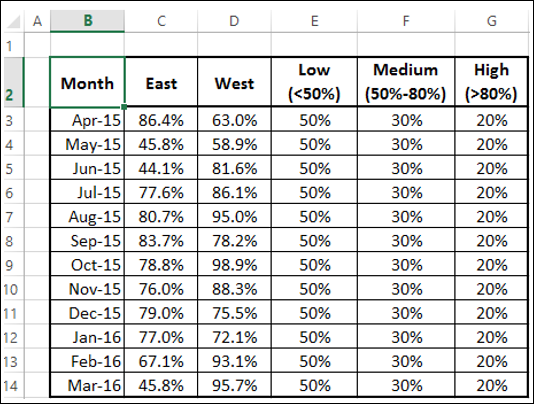
Seperti yang dapat Anda amati, nilai di kolom Rendah adalah 50%, menunjukkan pita 0% - 50% dan nilai di kolom Sedang adalah 30%, menunjukkan lebar pita Sedang di atas pita Rendah. Demikian pula nilai pada kolom Tinggi adalah 20%, yang menunjukkan lebar pita Tinggi di atas pita Rendah.
Gunakan data ini untuk membuat bagan Pita.
Membuat Bagan Band
Ikuti langkah-langkah yang diberikan di bawah ini untuk membuat grafik Band -
Step 1 - Pilih data pada tabel di atas.
Step 2 - Sisipkan grafik Combo.
Step 3- Klik Ubah Jenis Bagan. Ubah tipe bagan untuk seri data sebagai berikut -
- Sejajar dengan Marker untuk seri Timur dan seri Barat.
- Kolom Bertumpuk untuk rangkaian - Rendah, Sedang dan Tinggi.
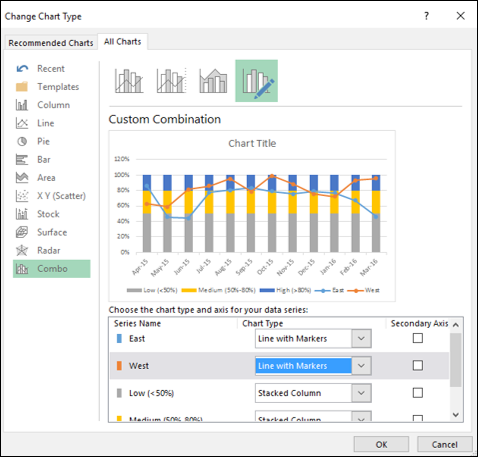
Bagan Anda terlihat seperti yang ditunjukkan di bawah ini.
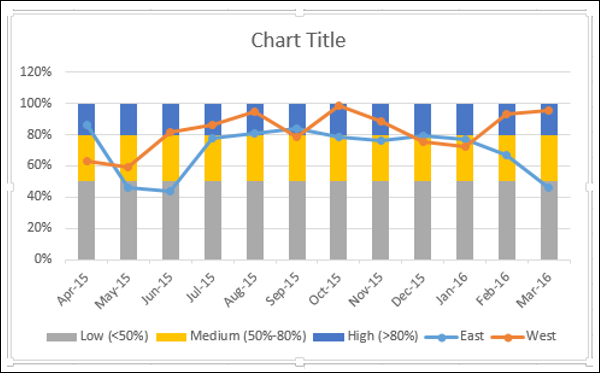
Step 4 - Klik salah satu Kolom.
Step 5 - Ubah Gap Width menjadi 0% di panel Format Data Series.
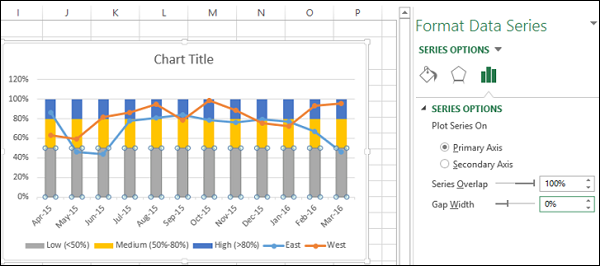
Anda akan mendapatkan Band, bukan Kolom.
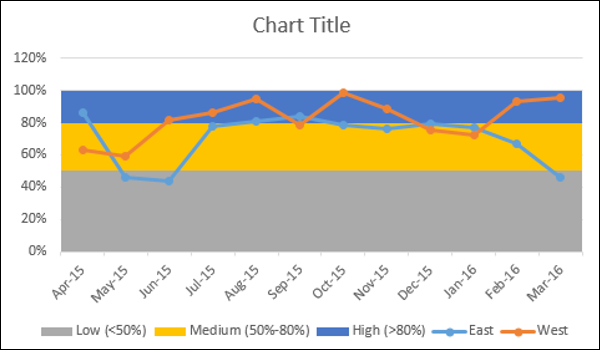
Step 6 - Buat grafik menarik -
- Tambahkan Judul Bagan.
- Sesuaikan rentang Sumbu Vertikal.
- Ubah warna tali menjadi Hijau-Kuning-Merah.
- Tambahkan Label Data ke pita.
Hasilnya adalah bagan Pita dengan batas-batas tertentu yang digambarkan oleh pita. Hasil survei ditampilkan di seluruh pita. Seseorang dapat dengan cepat dan jelas melihat dari bagan apakah hasil survei memuaskan atau membutuhkan perhatian.
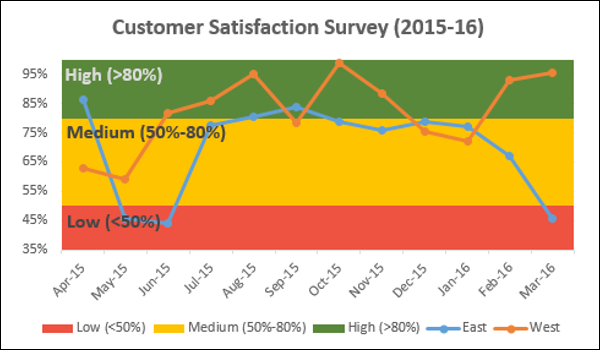
Bagan Band Anda sudah siap.